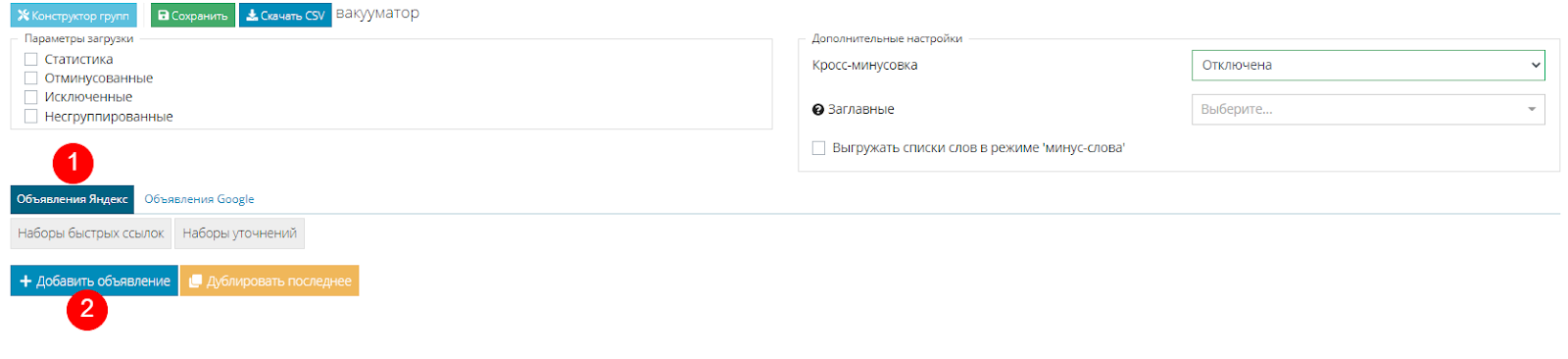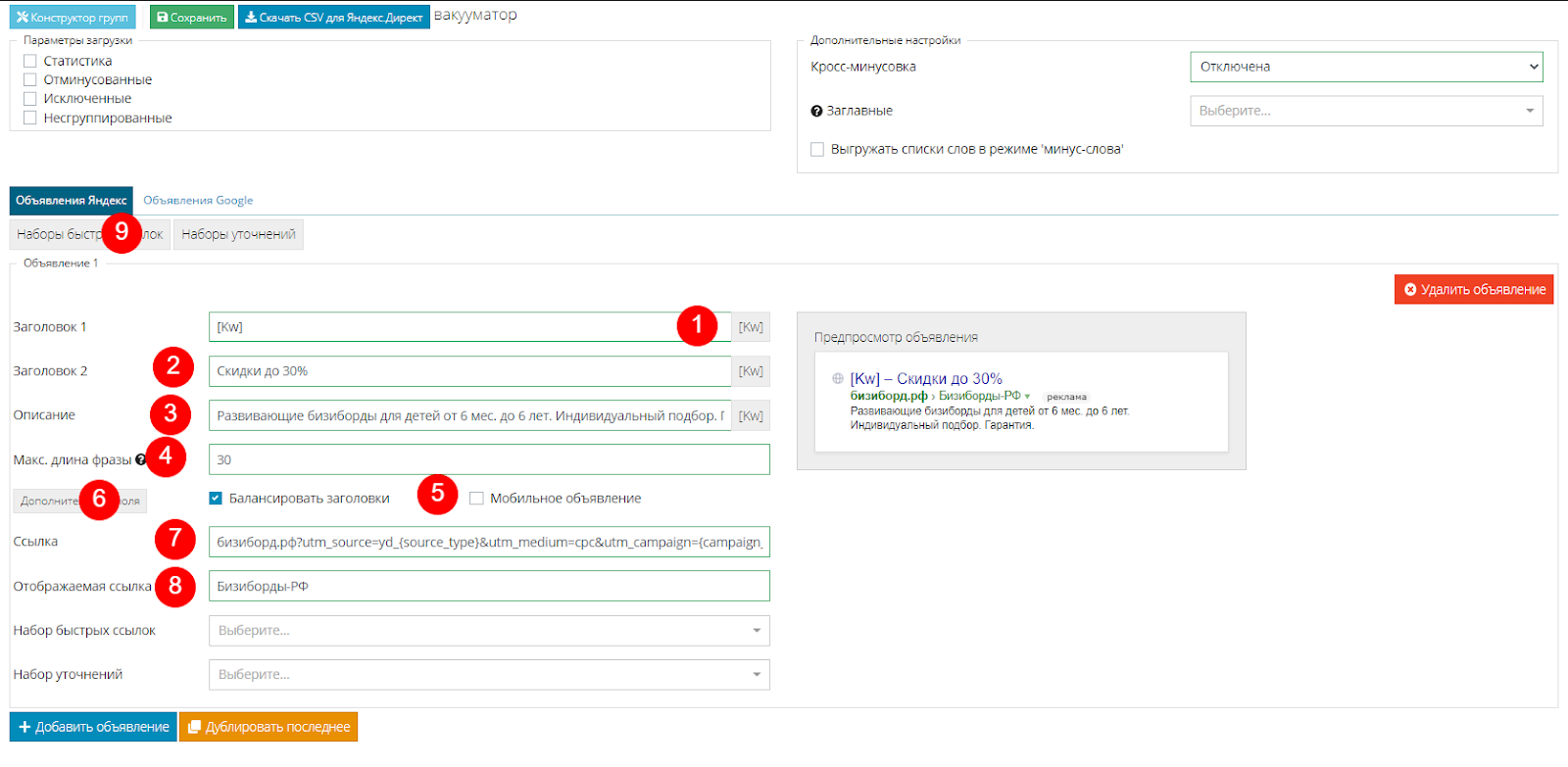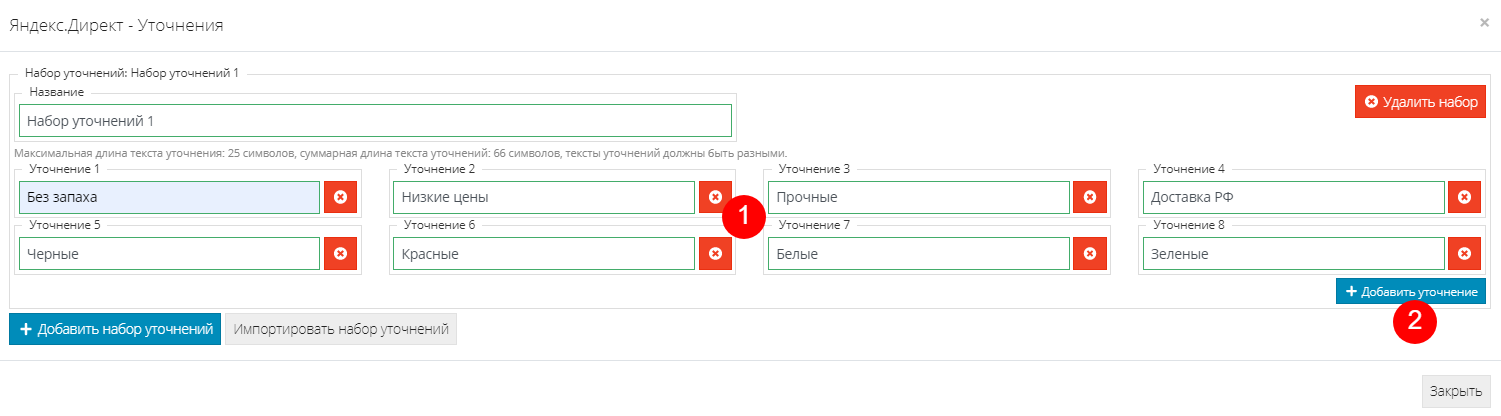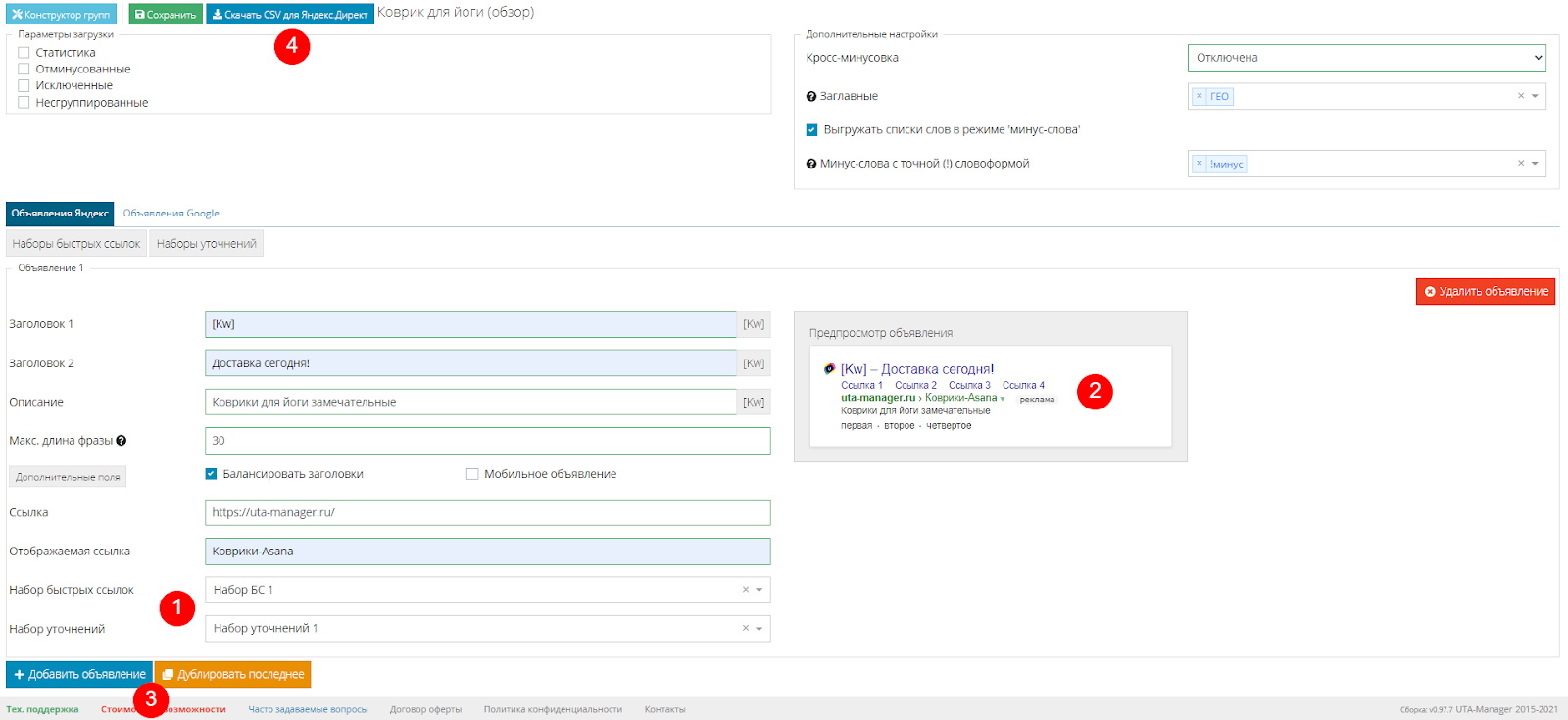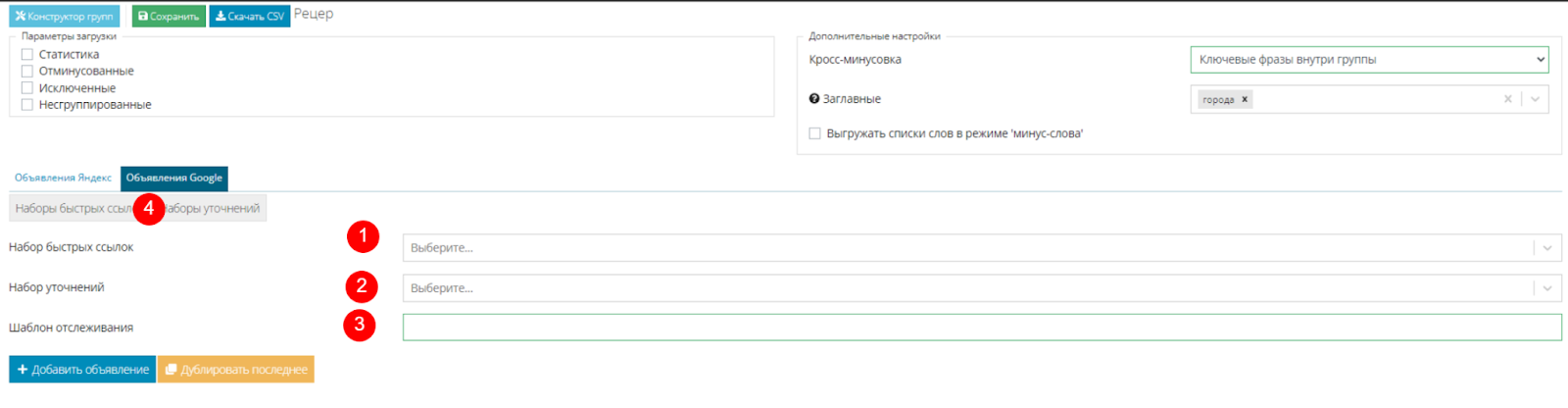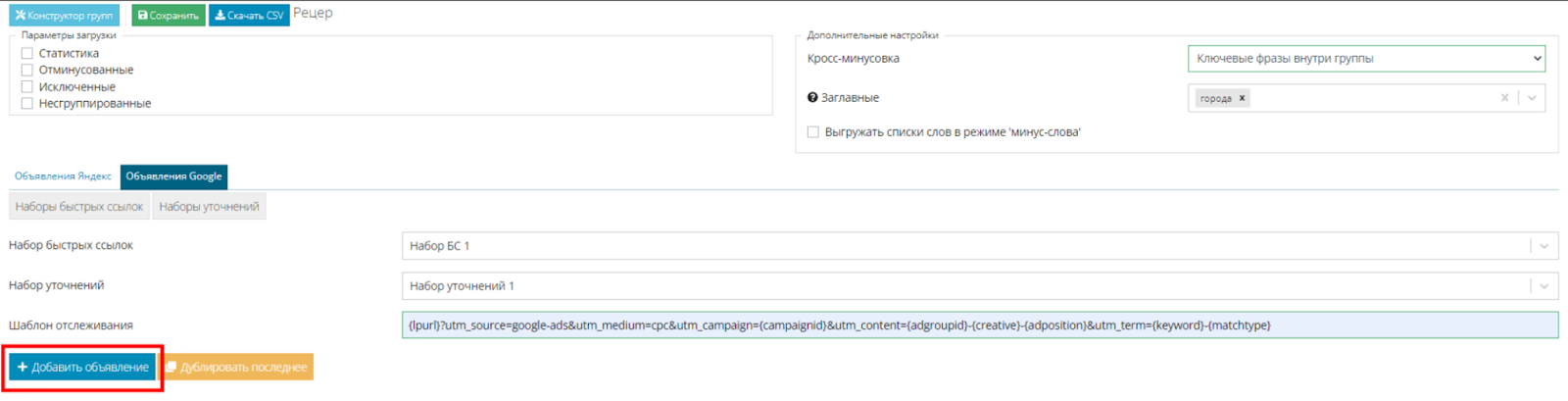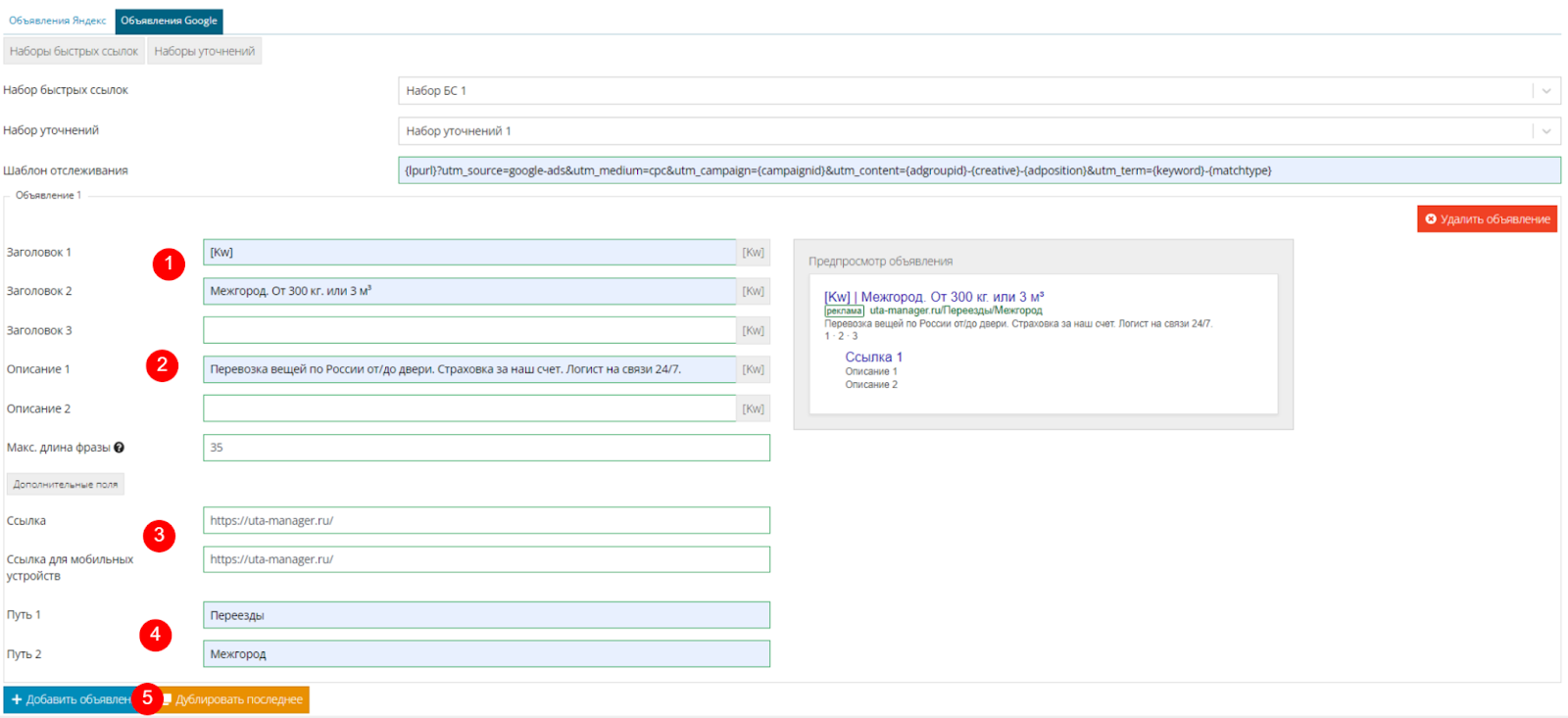Создаем релевантные объявления для каждой группы + выгрузка в CSV-файл
Конструктор позволяет создавать объявления для двух рекламных систем - Яндекс.Директ и Google Ads.
Яндекс.Директ
Сначала нужно выбрать для какой из рекламных систем делаем объявления (1), а затем жмем “Добавить объявление” (2):
Откроется меню создания объявлений. Сначала указываем, что должно содержаться в заголовках и тексте объявления.
В первый заголовок можно вписать текст вручную, либо добавить переменную “KW”, нажав на нее (1). Она означает, что текст заголовка будет подставляться автоматически из одной фразы в группе. Фраза выбирается с самым высоким показателем частотности в точном соответствии (!WS), то есть фраза, которую чаще всего набирают именно так, без дополнительных слов и знаков. Этот способ значительно повысит релевантность объявлений.
По новым правилам первый заголовок может содержать до 56 символов, поэтому можно совмещать подстановку заголовка и статический текст.
Если необходимо, заполняем второй заголовок, который вмещает до 35 символов (2).
Заполняем поле описания. Его вместимость до 81 символа (3).
Ниже указываем максимальную длину фразы, которая может быть подставлена в заголовок (4). По умолчанию стоит 30 символов, но можно указать и другое значение.
Если нужно - указываем, что это мобильное объявление в чекбоксе ниже (5).
Нажимаем на кнопку “Дополнительные поля” (6).
В поле “Ссылка” указываем основную ссылку (7). Рекомендуем добавлять ее сразу с utm-меткой.
Заполняем поле "Отображаемая ссылка" (8). Текст должен быть без пробелов и не более 20 символов.
Чтобы добавить быстрые ссылки, нажимаем на соответствующую кнопку (9), откроется окно добавления быстрых ссылок.
В нем можно добавить новый набор быстрых ссылок (1). Либо импортировать набор быстрых ссылок из другого проекта (2). Нажимаем на первый вариант:
Окно раскроется, меняем имя для набора, либо оставляем по умолчанию (1).
Заполняем поле заголовка, описание и добавляем ссылку.
Чтобы добавить больше 4 быстрых ссылок, нажимаем на соответствующую кнопку (2). Ссылок может быть не больше 8.
После этого нажимаем на кнопку "Закрыть" (3). Набор сохранен.
Следующим шагом добавим набор уточнений, нажав на кнопку в окне создания объявлений. Откроется меню, где можно добавить новый набор либо импортировать его из других проектов. Нажимаем “Добавить набор уточнений” и вписываем значение в каждое поле (1).
Если нужно добавить больше уточнений, нажимаем соответствующую кнопку (2). Затем жмем "Закрыть":
После этого нужно выбрать эти наборы в дополнительных полях (1).
На экране предпросмотра показано, как будет выглядеть объявление без учета подстановки фразы в первый заголовок (2).
Далее можно либо добавить следующее объявление в группу для А/Б теста, либо дублировать последнее (3).
Для окончания работы с конструктором скачиваем полученный CSV-файл, нажав на соответствующую кнопку (4).
Google Ads
Создание объявлений для Google Ads в целом похоже на Яндекс, но есть несколько отличий. О них пойдет речь ниже.
После выбора пункта “Объявления Google” первыми появятся поля добавления набора быстрых ссылок (1), уточнений (2) и шаблона отслеживания (3).
Наборы можно выбрать из уже созданных либо создать новый, нажав на соответствующие кнопки (4).
Откроется меню добавления ссылок. Можно создать новые, либо импортировать из одного из проектов. От Яндекса меню отличается лишь количеством полей. При этом обязательными являются лишь поле текста быстрой ссылки (1) и сам адрес ссылки (2). Но рекомендуем заполнять все поля, включая “Ссылка для мобильных”. Таким образом можно добавить до 20 ссылок в один набор. После добавления жмем “Закрыть”:
Применяем наборы, добавляем шаблон отслеживания и далее жмем “Добавить объявления”:
Откроется поле, где нужно заполнить как минимум 2 первых заголовка с ограничением в 30 символов каждый (1) и одно описание с максимум 90 символов (2). При этом в каждое поле можно добавить переменную KW для подставки фразы из группы.
Затем можно заполнить дополнительные поля, где указываем ссылки в объявлениях (3) и отображаемый текст ссылок в поле Путь 1 и Путь 2 (4).
После этого можно дублировать это же объявление либо добавить новое (5).
l>